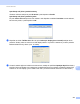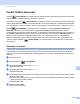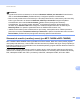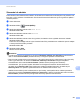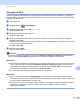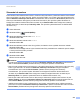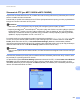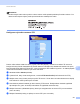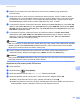Software User's Guide
Table Of Contents
- PŘÍRUČKA UŽIVATELE PROGRAMŮ
- Obsah
- Ovládací klávesy tiskárny
- 1 Používání ovládacího panelu
- Používání kláves tiskárny
- Zrušení úlohy
- Tlačítko zabezpečení (pro MFC-7460DN a MFC-7860DW)
- Podpora emulace tiskárny (pro DCP-7070DW a MFC-7860DW)
- Tisk seznamu interních fontů (pro DCP-7070DW a MFC-7860DW)
- Tisk seznamu konfigurací tisku (pro DCP-7070DW a MFC-7860DW)
- Zkušební tisk (pro DCP-7070DW a MFC-7860DW)
- Oboustranný tisk (pro DCP-7070DW a MFC-7860DW)
- Obnova výchozích nastavení tiskárny (pro DCP-7070DW a MFC-7860DW)
- Používání tlačítek skenování
- Používání kláves tiskárny
- 1 Používání ovládacího panelu
- Windows®
- 2 Tisk
- Použití ovladače tiskárny Brother
- Tisk dokumentu
- Oboustranný tisk
- Současné skenování, tisk a faxování
- Nastavení ovladače tiskárny
- Přístup k nastavení ovladače tiskárny
- Vlastnosti v ovladači tiskárny Windows®
- Složka Základní
- Složka Pokročilé
- Zvětšení/zmenšení
- Otočení textu
- Použití vodoznaku
- Nastavení vodoznaku
- Tisk Záhlaví-Zápatí
- Úspora toneru
- Zabezpečený tisk (pro MFC-7460DN a MFC-7860DW)
- Administrátor
- Ověření uživatele (pro MFC-7860DW)
- Další možnosti tisku
- Makro (pro DCP-7070DW a MFC-7860DW)
- Úprava sytosti
- Zlepšení tiskového výstupu
- Přeskočit prázdnou stránku
- Složka Tiskové profily
- Úprava tiskového profilu
- Podpora
- Nastavení zásobníku
- Status Monitor
- Funkce ovladače tiskárny BR-Script 3 (pro MFC-7860DW) (emulace jazyka PostScript® 3™)
- Status Monitor
- 3 Skenování
- Skenování dokumentu pomocí ovladače TWAIN
- Skenování dokumentu pomocí ovladače WIA (Windows® XP/Windows Vista®/Windows® 7)
- Skenování dokumentu při použití ovladače WIA (uživatelé aplikace Windows Photo Gallery a Windows Fax a skenování)
- Použití ScanSoft™ PaperPort™ 12SE s OCR by NUANCE™
- 4 ControlCenter4
- 5 Vzdálené nastavení (pouze modely MFC)
- 6 Program Brother PC-FAX (pouze modely MFC)
- 7 Nastavení brány firewall (pouze pro síñové uživatele)
- 2 Tisk
- Apple Macintosh
- 8 Tisk a faxování
- 9 Skenování
- 10 ControlCenter2
- 11 Vzdálené nastavení
- Použití tlačítka skenování
- 12 Skenování (pro uživatele USB kabelu)
- 13 Síťové skenování
- Před používáním síťového skenování
- Použití tlačítka skenování
- Rejstřík
Síñové skenování
204
13
Konfigurace síñového skenování (Macintosh) 13
Pokud chcete skenovat z přístroje v síti, vyberte síñový přístroj v aplikaci Device Selector (Volič zařízení),
umístěné v Macintosh HD/Library (Knihovna)/Printers (Tiskárny)/Brother/Utilities
(Nástroje)/DeviceSelector (Volič zařízení) nebo z rozbalovacího menu Model na hlavní obrazovce aplikace
ControlCenter2. Pokud máte aplikaci MFL-Pro Suite již nainstalovanou podle kroků síñové instalace v
Stručném návodu k obsluze, pak by tento výběr měl být již proveden.
a V nabídce Library (Knihovna) zvolte možnost Printers (Tiskárny), Brother, Utilities (Nástroje) a
DeviceSelector (Volič zařízení) a potom poklepejte na položku Device Selector (Volič zařízení).
Objeví se okno Device Selector (Volič zařízení). Toto okno lze také otevřít z aplikace ControlCenter2.
Pro více informací viz Používání ControlCenter2 na straně 171.
b Pro své zařízení zadejte adresu IP nebo název služby mDNS. Chcete-li změnit adresu IP, zadejte novou
adresu IP. Zařízení můžete také vybrat ze seznamu dostupných zařízení. Pro zobrazení seznamu
klepněte na Browse (Procházet).
c Klepněte na tlačítko OK.
Poznámka
• Chcete-li v zařízení používat funkce tlačítka Skenovat do, zaškrtněte políčko Register your computer
with the "Scan To" functions at the machine (Zaregistrovat počítač s funkcemi “Skenovat do” v
tiskárně). Potom zadejte název pro váš počítač Macintosh, který chcete zobrazit na LCD displeji zařízení.
Můžete použít až 15 znaků.
•Můžete zabránit přijímání nechtěných dokumentů nastavením 4 číselného kódu PIN. Zadejte číslo PIN do
pole PIN number (Číslo PIN) a Retype PIN number (Opakujte zápis PIN). Dříve, než budete moci
naskenovat a odeslat dokument do počítače chráněného kódem PIN, zobrazí se na LCD displeji výzva k
zadání kódu PIN. (Viz Použití tlačítka skenování na straně 205.)